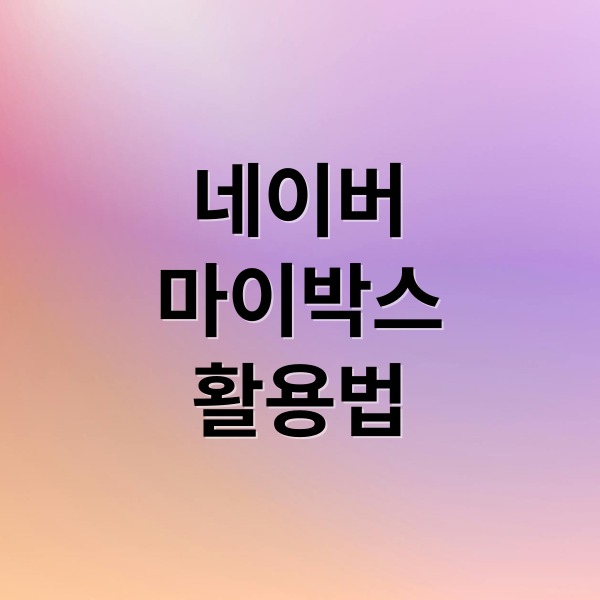
소중한 추억과 자료, 이제 네이버 마이박스로 안전하게 지키세요! 스마트폰 사진 백업부터 PC 사진 복원, 삭제된 사진 복구까지, 마이박스 하나면 모든 게 해결됩니다. 30GB 무료 용량으로 시작하여 필요에 따라 확장 가능하며, 디지털 라이프를 더욱 풍요롭게 만들어 줄 거예요. 지금부터 마이박스를 완전 정복하여 사진 백업, 복구는 물론 다양한 활용 꿀팁까지 모두 알려드릴게요!
마이박스, 왜 써야 할까?

네이버 마이박스는 사진, 영상, 문서 등 소중한 데이터를 안전하게 보관하는 네이버 클라우드 서비스입니다. 30GB 기본 무료 용량으로 부담 없이 시작할 수 있다는 것이 큰 장점이죠. 용량이 부족하면 합리적인 가격으로 추가 용량을 구독할 수도 있습니다.
단순 저장 공간 이상의 가치
마이박스는 단순한 파일 저장 공간이 아닌, 사진 자동 백업, 편리한 파일 공유, 다양한 기기에서 접근 가능한 유연성을 제공합니다. 특히 스마트폰 사진 자동 백업 기능은 휴대폰 고장이나 분실 시 소중한 추억을 잃어버릴까 걱정할 필요가 없도록 해줍니다.
편리한 공유 기능
마이박스는 사진 공유 기능도 뛰어나 카카오톡으로 공유하기 어려운 고화질 사진이나 대용량 파일도 문제없이 공유할 수 있습니다. 친구나 가족에게 여행 사진을 공유하거나, 업무 자료를 동료와 공유할 때 정말 유용하겠죠?
언제 어디서나 접속 가능
PC, 스마트폰, 태블릿 등 다양한 기기에서 마이박스에 접속할 수 있다는 점도 빼놓을 수 없는 장점입니다. 언제 어디서든 필요한 파일에 접근하고 관리할 수 있어서 정말 편리하답니다. 네이버플러스 멤버십에 가입하면 추가 용량 혜택까지 받을 수 있으니, 네이버 서비스를 자주 이용하시는 분이라면 더욱 유용하게 활용할 수 있을 거예요.
초간단! 사진 자동 백업 설정
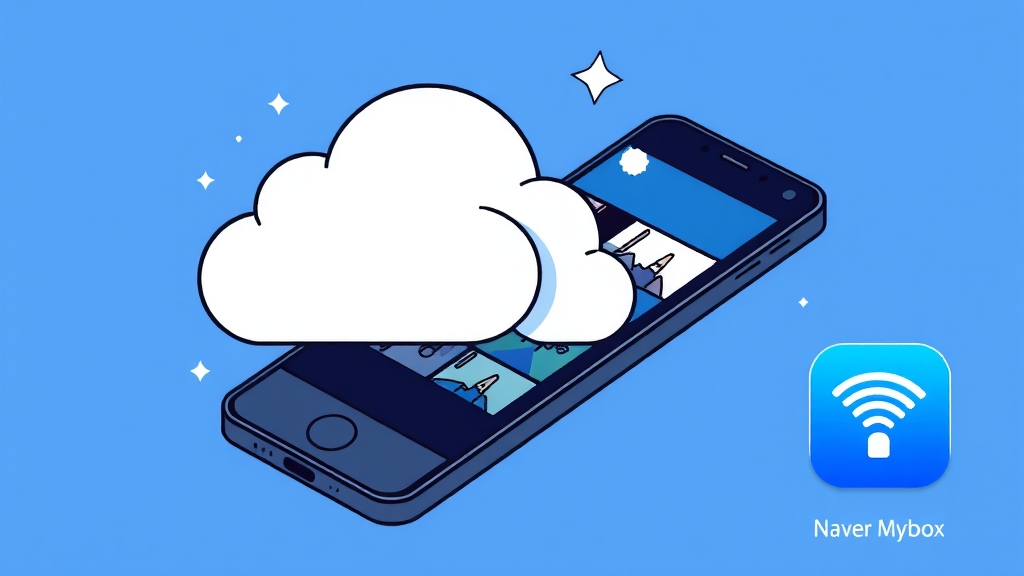
스마트폰 사진, 잃어버릴까 봐 불안하셨나요? 네이버 마이박스만 있으면 걱정 끝! 마이박스 사진 자동 백업 설정 방법을 완전 정복해 볼 거예요. 한 번 설정해두면 새로 찍는 사진마다 자동으로 클라우드에 저장되니 정말 편리하답니다.
자동 백업 설정 방법
먼저 스마트폰에 ‘네이버 마이박스’ 앱을 설치하고 네이버 아이디로 로그인해주세요. 앱을 실행하면 하단 메뉴에서 자동 백업 기능을 찾을 수 있을 거예요. 이 기능을 켜고, 백업하고 싶은 대상을 선택하면 되는데요. 갤러리 전체를 백업할 수도 있고, 특정 폴더만 선택할 수도 있어요.
데이터 요금 절약 팁
데이터 요금이 걱정된다면 “Wi-Fi 연결 시에만 백업” 옵션을 꼭 설정해주세요. 이렇게 하면 Wi-Fi가 연결된 환경에서만 사진이 업로드되니까 데이터 요금 폭탄을 맞을 일은 없을 거예요. 또, 자동 올리기 시작 기준일을 설정해서 과거 사진까지 한 번에 백업할 수도 있답니다.
자동 백업 상태 점검
자동 백업, 정말 편리하지만 가끔 상태를 점검해주는 것도 중요해요. 주 1회 정도 자동 백업이 잘 되고 있는지 확인하고, 개인정보 보호를 위해 2단계 인증도 설정해두는 것이 좋답니다. 이제 마이박스 자동 백업으로 스마트폰 용량 걱정 없이 사진 맘껏 찍어보세요!
내 맘대로! 수동 백업 방법
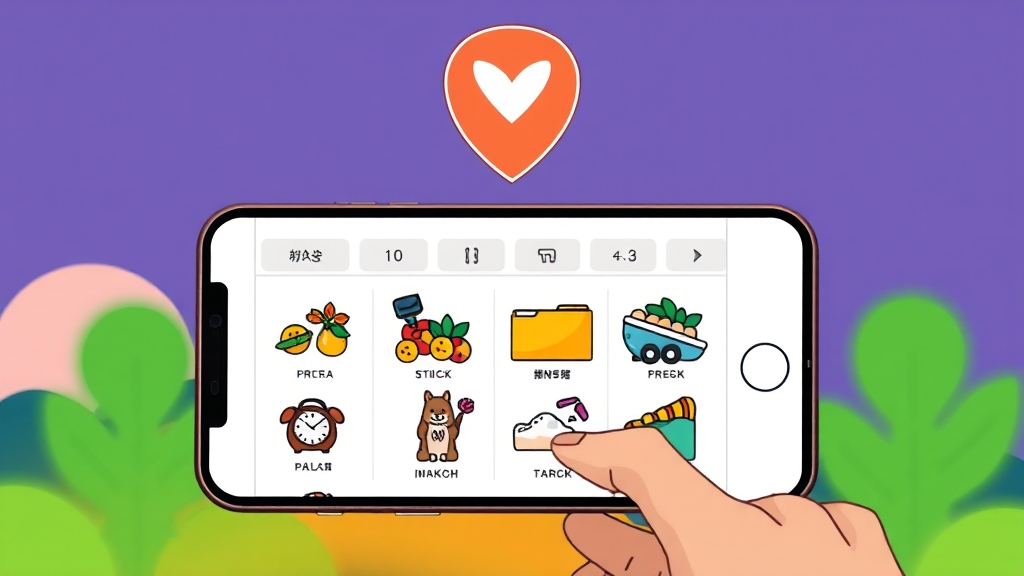
자동 백업이 편리하긴 하지만, 가끔은 중요한 사진 몇 장만 콕 집어 수동으로 백업하고 싶을 때가 있잖아요? 마이박스에서는 이 또한 아주 간단하게 할 수 있답니다.
수동 백업 따라하기
먼저 스마트폰에서 네이버 마이박스 앱을 실행해주세요. 앱 하단에 있는 여러 메뉴 중에서 ‘올리기’ 버튼을 찾아 탭! 갤러리가 열리면 백업하고 싶은 사진이나 동영상을 선택하면 돼요. 여러 장을 한 번에 선택하는 것도 가능하니까, 원하는 만큼 골라보세요.
폴더 정리 팁
사진을 다 골랐다면, 이제 업로드할 폴더를 지정해야겠죠? 기존에 만들어둔 폴더를 선택하거나, 새로운 폴더를 만들어서 정리할 수도 있어요. 폴더를 잘 활용하면 나중에 사진을 찾기도 훨씬 쉽답니다. 폴더까지 선택했다면, ‘확인’ 또는 ‘업로드’ 버튼을 눌러주세요.
수동 백업 활용법
수동 백업은 특히 용량이 큰 동영상이나, 개인적으로 소장하고 싶은 특별한 사진들을 백업할 때 유용해요. 자동 백업처럼 모든 사진을 다 동기화하는 게 아니라, 내가 원하는 사진만 쏙쏙 골라서 보관할 수 있으니까 저장 공간도 효율적으로 관리할 수 있겠죠?
PC에서 사진 복원하는 방법

네이버 마이박스에 소중한 사진들을 백업해두었다면, 이제 PC에서도 간편하게 사진을 복원할 수 있어요. PC 브라우저를 통해 마이박스에 접속해서 원하는 사진을 다운로드하는 방법을 자세히 알아볼까요?
PC에서 마이박스 접속
먼저 PC에서 웹 브라우저를 열고 네이버 마이박스 웹사이트(mybox.naver.com)에 접속해주세요. 네이버 아이디로 로그인하면, 스마트폰에서 백업해둔 사진들이 PC 화면에 나타날 거예요. ‘사진’ 메뉴를 클릭하면, 날짜별 또는 앨범별로 정리된 사진들을 한눈에 볼 수 있답니다.
사진 다운로드 방법
여기서 원하는 사진을 선택해서 다운로드하면 되는데요, 개별 사진을 다운로드하려면 해당 사진을 클릭한 후 다운로드 버튼을 누르면 돼요. 여러 장의 사진을 한꺼번에 다운로드하고 싶을 때는, 원하는 사진들을 선택한 다음 다운로드 버튼을 클릭하면 ZIP 파일 형태로 자동 압축되어 다운로드된답니다.
PC 저장의 장점
다운로드한 사진들은 PC의 원하는 폴더에 저장해두고, 필요할 때마다 언제든지 꺼내 볼 수 있어요. 특히 PC에 저장해두면 인터넷 연결 없이도 사진을 감상할 수 있다는 장점이 있답니다. 갑자기 인터넷이 안 되는 상황에서도 소중한 추억을 언제든 꺼내볼 수 있으니 정말 든든하겠죠?
실수로 삭제했다면? 사진 복구 방법!
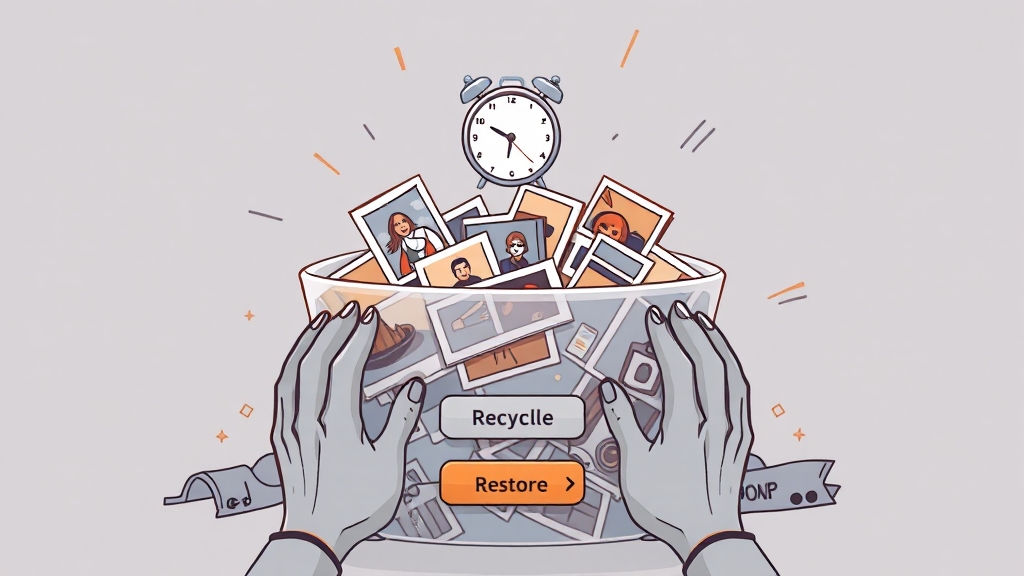
네이버 마이박스에 소중한 사진들을 백업해뒀는데, 실수로 삭제해버렸다면 정말 속상하겠죠? 하지만 너무 걱정 마세요! 마이박스에는 삭제된 사진을 복구할 수 있는 방법이 있답니다.
휴지통 활용하기
마이박스의 ‘휴지통’ 기능을 활용하면 되는데요. 마이박스에서도 삭제된 사진들은 30일 동안 휴지통에 머무르게 돼요. 즉, 삭제한 날짜로부터 30일 이내라면 언제든지 휴지통에서 사진을 다시 복원할 수 있다는 사실!
복구 방법
복구 방법도 아주 간단해요. 마이박스 앱이나 PC 웹사이트에서 휴지통 메뉴를 찾아 들어가 삭제된 사진들을 확인하고, 복원하고 싶은 사진을 선택해서 복구 버튼을 누르면 끝! 정말 쉽죠?
주의사항
휴지통에 보관된 사진들은 삭제일로부터 30일이 지나면 자동으로 영구 삭제된다는 거예요. 30일이 지나면 아무리 애타게 찾아도 복구가 불가능하니, 중요한 사진을 실수로 삭제했다면 반드시 30일 안에 휴지통을 확인하고 복원해야 해요.
나에게 맞는 용량 및 요금제 선택

네이버 마이박스를 알차게 사용하고 싶은데, 용량과 요금제가 궁금하셨죠? 마이박스는 사진, 영상, 문서 등 소중한 데이터를 안전하게 보관할 수 있는 네이버 클라우드 서비스예요. 기본적으로 30GB의 넉넉한 무료 용량을 제공해서 부담 없이 시작할 수 있답니다.
다양한 요금제
사진이나 영상이 많다면 유료 요금제를 고려해 볼 수 있어요. 마이박스는 다양한 사용자를 위해 여러 가지 요금제를 제공하고 있는데요. 80GB부터 2TB까지, 필요에 따라 선택할 수 있다는 점이 매력적이에요. 특히 네이버플러스 멤버십을 이용하고 있다면 80GB까지는 추가 비용 없이 무료로 사용할 수 있다는 사실!
합리적인 가격
요금제는 월 구독 형태로, 80GB는 월 1,650원, 180GB는 월 3,300원, 330GB는 월 5,500원, 2TB는 월 11,000원에 이용할 수 있어요. 대용량이 필요하다면 10TB 요금제도 있는데, 이건 월 58,300원이랍니다. 자신의 데이터 사용량과 예산을 고려해서 합리적인 요금제를 선택하는 게 중요하겠죠?
문서 작업도 편리하게
마이박스는 단순히 사진을 저장하는 공간을 넘어, 문서 작업도 편리하게 할 수 있도록 지원하고 있어요. 한글이나 오피스 문서를 바로 보고 편집할 수 있는 기능 덕분에, 자료를 마이박스에 보관하고 언제 어디서든 작업할 수 있다는 장점이 있답니다.
마이박스 200% 활용 팁 & 주의사항

마이박스를 200% 활용하는 꿀팁, 지금부터 알려드릴게요! 마이박스는 단순한 클라우드 저장소를 넘어, 여러분의 디지털 라이프를 더욱 풍요롭게 만들어주는 똑똑한 비서 같은 존재가 될 수 있답니다.
사진 자동 백업 적극 활용
스마트폰 사진을 마이박스에 자동 백업해두면, 폰을 잃어버리거나 갑자기 고장나도 소중한 추억을 안전하게 지킬 수 있어요. 특히 여행이나 특별한 날 찍은 사진들은 꼭 자동 백업 설정을 해두는 걸 추천드려요.
사진 정리 팁
마이박스는 사진을 날짜별, 인물별, 장소별로 자동 분류해주는 똑똑한 기능을 가지고 있어요. 덕분에 수많은 사진 속에서 원하는 사진을 쉽고 빠르게 찾을 수 있답니다. ‘B컷’ 폴더를 활용해서 지우기 아까운 사진들을 모아두고 가끔씩 꺼내보는 것도 소소한 즐거움이 될 거예요.
보안 강화
마이박스는 2단계 인증을 지원하고, 유료 요금제에서는 암호 폴더 기능까지 제공해요. 중요한 개인 정보나 업무 파일은 암호 폴더에 안전하게 보관하고, 비밀번호도 주기적으로 변경해서 더욱 철저하게 관리하는 것이 중요해요.
저장 용량 관리
마이박스는 기본 30GB를 무료로 제공하지만, 사진이나 영상이 많다면 금방 용량이 부족해질 수 있어요. 이럴 땐 네이버플러스 멤버십에 가입하거나, 필요에 따라 유료 플랜으로 용량을 확장하는 것을 고려해보세요. 자동 백업 상태를 주 1회 정도 점검하는 습관을 들이면 더욱 효율적으로 마이박스를 사용할 수 있을 거예요.
결론: 소중한 추억, 마이박스에 안전하게!

지금까지 네이버 마이박스의 다양한 기능과 활용법을 자세히 알아보았습니다. 사진 자동 백업 설정부터 PC에서 사진 복원, 삭제된 사진 복구 방법, 그리고 용량 및 요금제 정보까지, 네이버 마이박스를 완벽하게 활용하기 위한 모든 것을 담았습니다. 이제 여러분도 네이버 마이박스를 통해 소중한 추억과 자료를 안전하게 보관하고, 더욱 편리하고 풍요로운 디지털 라이프를 경험해보세요!
자주 묻는 질문
네이버 마이박스는 얼마까지 무료로 사용할 수 있나요?
네이버 마이박스는 기본적으로 30GB의 무료 용량을 제공합니다.
스마트폰 사진을 자동으로 백업하는 방법은 무엇인가요?
네이버 마이박스 앱에서 자동 백업 기능을 켜고, 백업 대상을 선택하면 됩니다. Wi-Fi 연결 시에만 백업하도록 설정하는 것도 잊지 마세요.
PC에서 마이박스에 있는 사진을 복원하려면 어떻게 해야 하나요?
PC에서 네이버 마이박스 웹사이트에 접속하여 로그인한 후, 원하는 사진을 선택하여 다운로드하면 됩니다.
실수로 삭제한 사진은 어떻게 복구할 수 있나요?
마이박스의 휴지통에서 삭제된 사진을 찾아 복구할 수 있습니다. 단, 삭제일로부터 30일 이내에만 가능합니다.
마이박스 용량이 부족할 경우 어떻게 해야 하나요?
네이버플러스 멤버십에 가입하거나, 유료 요금제를 통해 용량을 확장할 수 있습니다.
0 댓글